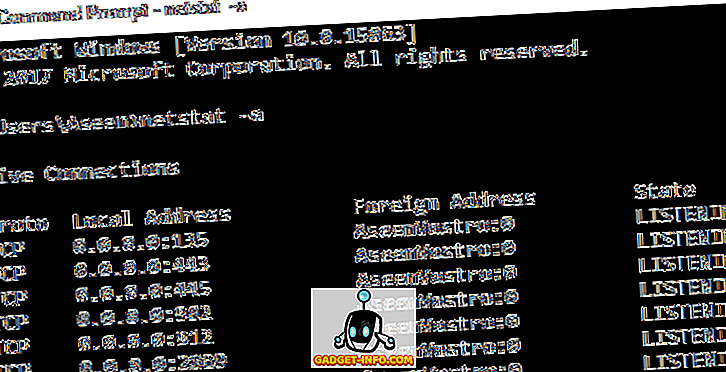В iOS 11 Apple предлагает совершенно новый формат изображений, который не позволит вашим фотографиям занимать место на вашем iPhone. Он называется «Высокоэффективный формат изображения» (HEIF), и его цель - сэкономить до половины вашего пространства для хранения в результате фотографий, снятых на камеру вашего iPhone. Это, безусловно, поможет пользователям, у которых мало места для хранения, особенно людям, имеющим 32 ГБ iPhone. Однако у этого формата есть и обратная сторона, и это совместимость. До сих пор фотографии, снятые на камеру вашего iPhone, были сохранены как .jpg . После обновления до iOS 11 изображения будут иметь расширение .heic.jpg . В результате вы столкнетесь с проблемами при попытке поделиться своими фотографиями с другими пользователями в определенных приложениях.
Я лично сталкивался с этой проблемой при попытке поделиться фотографиями на Discord, где изображение загружается как неизвестный файл, с тех пор, как я обновился до iOS 11 Developer Beta. Что ж, если вы сталкиваетесь с проблемами совместимости, как я, вы можете отключить использование этого нового формата, который Apple представила в последней версии iOS. Итак, прежде чем мы рассмотрим, как отключить High Efficiency Image Format в iOS 11, давайте поговорим о том, что на самом деле является формат:
Что такое высокоэффективный формат изображения (HEIF)?
HEIF - это новая технология сжатия изображений, используемая Apple в iOS 11 для уменьшения размера фотографий, которые вы снимаете на iPhone, в целях экономии места на диске. Предположим, у вас есть фотография JPG с размером файла 5 МБ, она будет уменьшена до 2, 6-3 МБ в результате сжатия HEIF. С этой техникой нет никаких потерь в качестве изображения вообще, и, вероятно, поэтому Apple решила внедрить это в последнюю версию iOS.
Отключение высокой эффективности в iOS 11
Примечание. Я пробовал это на iPhone 7 Plus и iPhone 6s с последней версией iOS 11 beta 1 для разработчиков, так что это должно сработать и для вас.
- Зайдите в настройки на вашем устройстве iOS и прокрутите вниз до настроек «Камера» . Теперь нажмите на «Форматы» .

- После этого выберите «Наиболее совместимые» в разделе «Съемка камеры» и убедитесь, что вы выбрали «Автоматически» для опции прямо под «Перенос на Mac или ПК».

Ну, вот и все. Ваши фотографии теперь будут сохранены в формате .jpg, как это было раньше в iOS 10 и во всех предыдущих версиях.
СМОТРИ ТАКЖЕ: Как выгрузить приложения в iOS 11 на бесплатное хранилище
Решите проблемы совместимости, отключив высокую эффективность в iOS 11
Apple проделала отличную работу, позволив пользователям решать, хотят они оставить этот новый формат включенным или нет. Если у вас мало места для хранения, вам, вероятно, следует оставить включенным High Efficiency. Однако если совместимость файлов является вашим приоритетом номер один, а не местом для хранения, вы найдете эту функцию довольно полезной и сможете избежать проблем при попытке поделиться фотографиями в Интернете. Итак, вы собираетесь оставить высокую эффективность отключенной? Дайте нам знать, что вы, ребята, думаете об этой функции, просто добавив несколько слов в разделе комментариев внизу.